Zalo là ứng dụng phục vụ các nhu cầu nhắn tin, gọi điện phổ biến hiện nay. Khách hàng dễ tiếp cận và sử dụng. Ứng dụng này còn có hàng loạt các tiện ích thiết thực gắn liền với đời sống và nhu cầu hằng ngày khác của con người. Bài viết dưới đây của Goiuudai giúp bạn điểm qua một số tiện ích cũng như cách tắt thông báo sinh nhật trên Zalo và quét mã QR,… một cách dễ dàng.
Cách tắt thông báo sinh nhật trên Zalo của mình đơn giản
Việc để thông tin công khai trên Zalo không phải là điều quá xa lạ. Thế nhưng, vẫn có một số người lựa chọn việc ẩn chúng. Các thông tin này sẽ bao gồm cả ngày sinh nhật. Vậy làm thế nào tắt thông báo sinh nhật của mình trên Zalo? Chúng có mang lại những lợi ích gì không?
Thực tế, việc tắt thông báo sinh nhật sẽ giúp bạn:
- Đảm bảo thông tin cá nhân trên mạng xã hội: người khác không thể kiểm tra cũng như biết ngày sinh của bạn. Từ đó, bạn sẽ tránh được một số trường hợp rò rỉ mật khẩu cá nhân và ảnh hưởng đến công việc, cuộc sống.
- Bạn sẽ không bị làm phiền: Vào ngày sinh nhật, bạn phải nhận tin nhắn chúc mừng sinh nhật liên tục. Tuy nhiên, không phải ai cũng thích điều này. Thực tế, những người có tính cách hướng nội và không muốn bị quấy rầy thường lựa chọn cách tắt thông báo sinh nhật Zalo này.
Cách tắt thông báo sinh nhật đơn giản trên Zalo cần phải trải qua các bước sau đây:
Bước 1: Mở ứng dụng Zalo trên thiết bị điện thoại và nhấn chọn Thêm – Chọn vào biểu tượng Cài đặt nằm ở góc trên phía bên phải màn hình.

Bước 2: Nhấn chọn Quyền riêng tư trên màn hình.
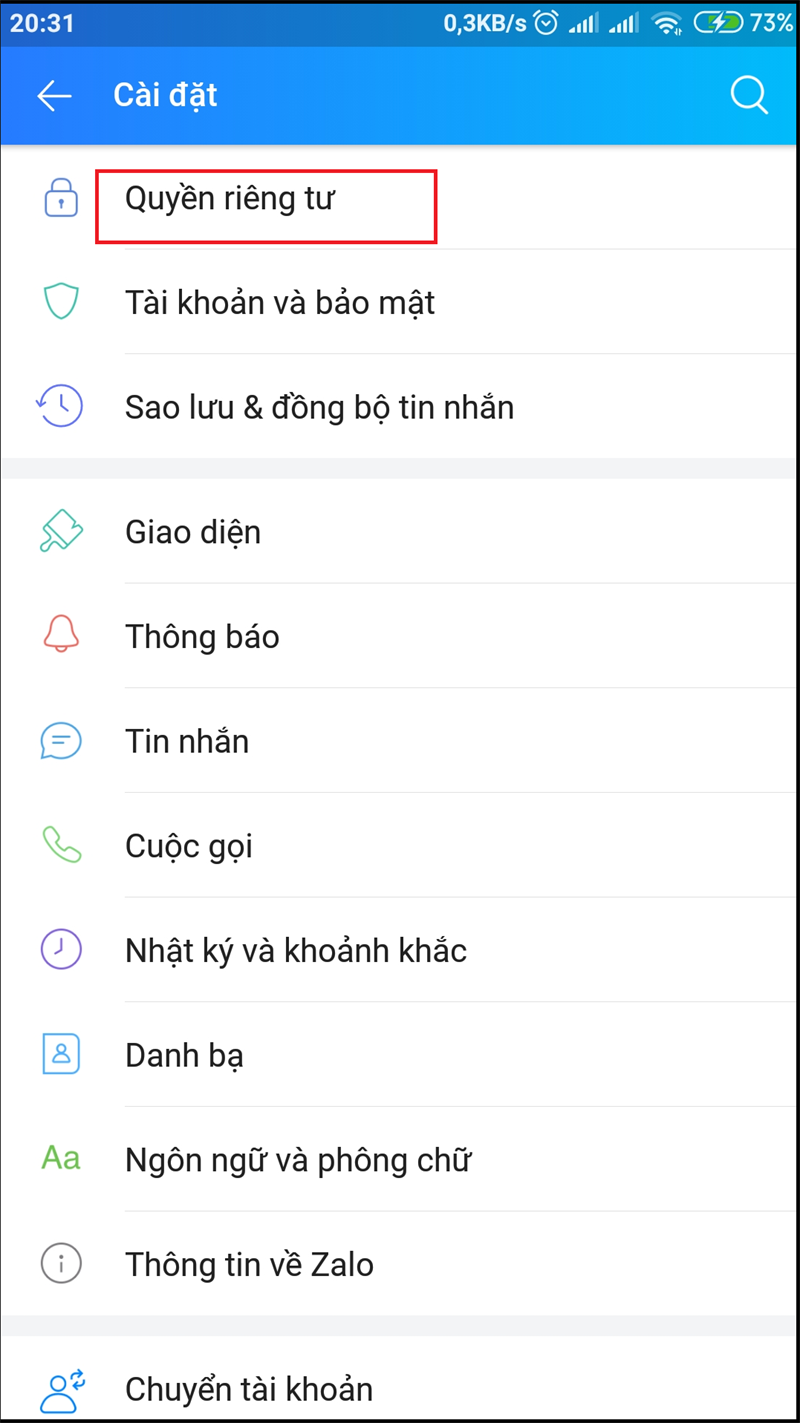
Bước 3: Chọn mục Hiển thị ngày sinh đầu màn hình.
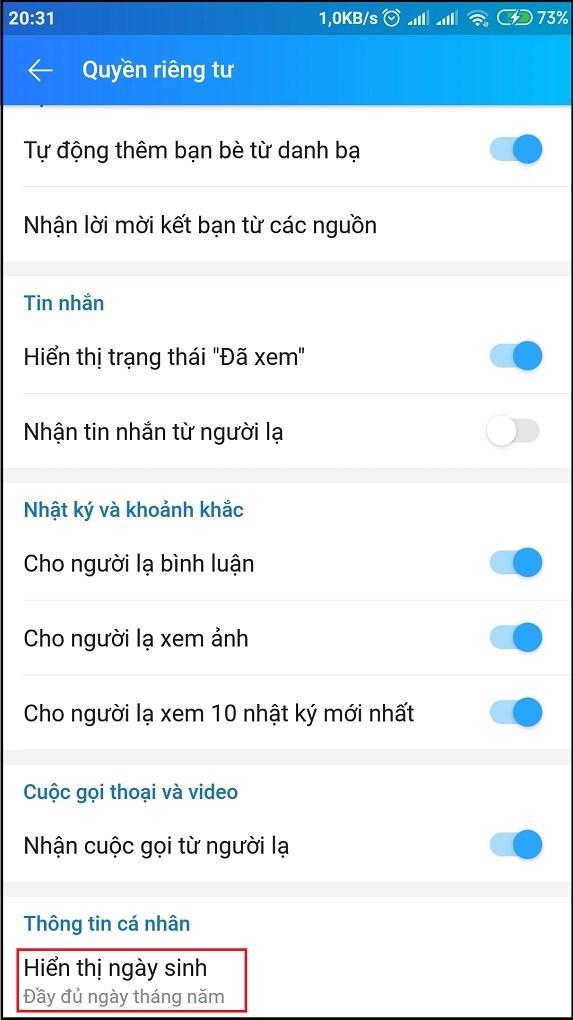
Bước 4: Hãy nhấn chọn vào phần Không hiển thị với người khác thì bạn đã hoàn tất việc tắt thông báo sinh nhật của mình ngay trên ứng dụng Zalo.
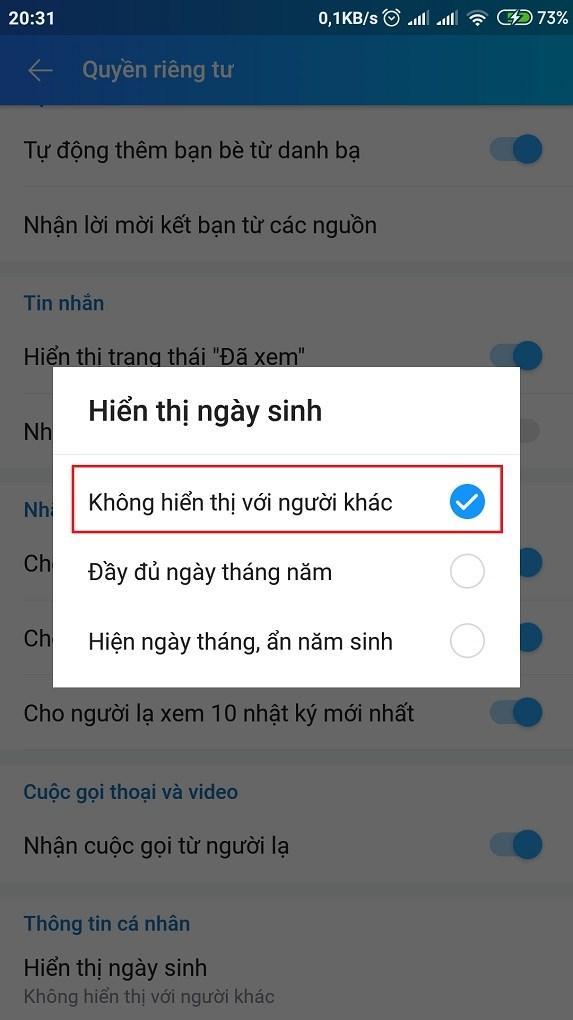
Hướng dẫn tắt thông báo sinh nhật trên Zalo của bạn bè
Bạn không chỉ tắt được thông báo sinh nhật mình mà còn có thể từ chối nhận thông báo từ bạn bè thông qua các bước như sau:
Bước 1: Đầu tiên, hãy nhấn mở ứng dụng Zalo trên điện thoại của bạn và thực hiện tương tự như với việc tắt lời nhắc nhở về sinh nhật của mình ở bước phía trên.
Bước 2: Chọn mục Thông báo.
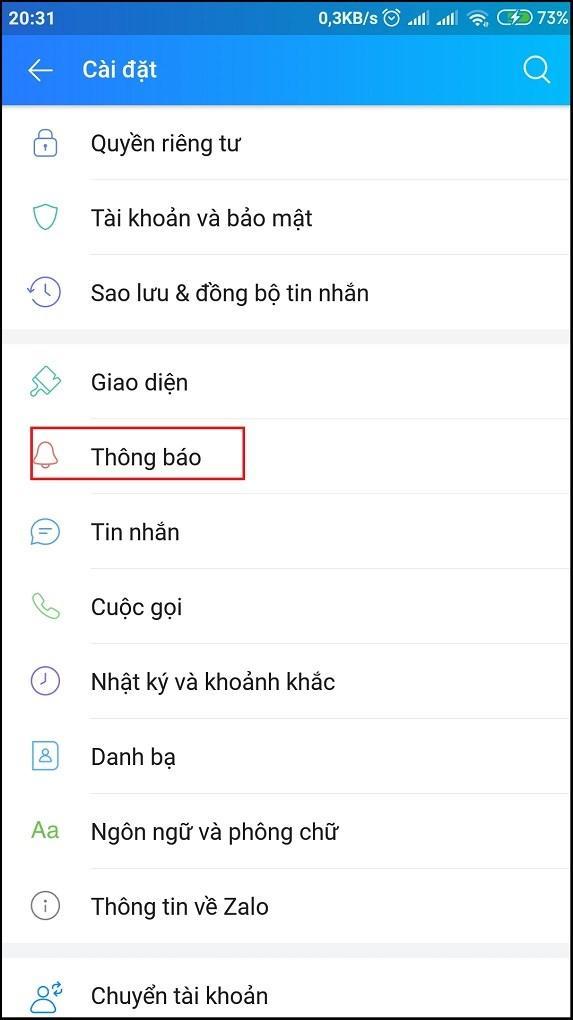
Bước 3: Gạt thanh trạng thái của mục Nhắc sinh nhật của bạn bè từ phải sang trái. Chỉ đơn giản vậy thôi là bạn đã thành công tắt thông báo về sinh nhật của bạn bè trên Zalo.

Cách ghi âm cuộc gọi Zalo trên điện thoại và máy tính dễ làm
Sự phổ biến của Zalo giúp cho việc liên lạc trực tuyến của mọi người trở nên phổ biến và đơn giản hơn trong quá trình học tập và làm việc. Chính vì vậy, việc bạn ghi âm lại cuộc hội thoại đôi khi cũng rất cần thiết. Việc làm này sẽ giúp bạn nghe lại được nội dung của đoạn hội thoại mà bạn trước đó đã bỏ lỡ khi nói chuyện hoặc bản thân không để ý.
Dưới đây sẽ là hướng dẫn hai cách ghi âm cuộc gọi trên Zalo. Thực hiện lần lượt ứng với thiết bị điện thoại và máy tính.
Ghi âm trên điện thoại
Bước 1: Hãy thực hiện cài đặt ứng dụng Cube ACR về điện thoại của bạn. Dựa theo đường link có sẵn trên Google. Cube ACR là một ứng dụng hỗ trợ giúp ghi âm lại các cuộc gọi trên điện thoại hoặc ứng dụng nhắn tin, gọi điện. Trong đó, điển hình kể đến như là Viber, Skype, Zalo, Zoom,, Line hoặc Facebook.
Thế nhưng, bạn cũng cần phải biết rằng không phải tất cả các thiết bị thông minh hiện nay sử dụng hệ điều hành Android đều có thể hỗ trợ ghi âm các cuộc gọi VoIP này.

Bước 2: Sau bạn đã tải ứng dụng Cube ACR và xác nhận thiết bị được hỗ trợ. Bạn tiến hành mở ứng dụng và bắt đầu cấp quyền truy cập vào điện thoại cho ứng dụng này.
Thực hiện đầu tiên, hãy nhấn cho phép thực hiện ghi âm để ứng dụng ghi âm cuộc gọi bằng các bước:
Nhấn chọn vào Cho phép để tiếp tục – Nhấn vào chọn Kích hoạt lớp phủ cho ứng dụng.
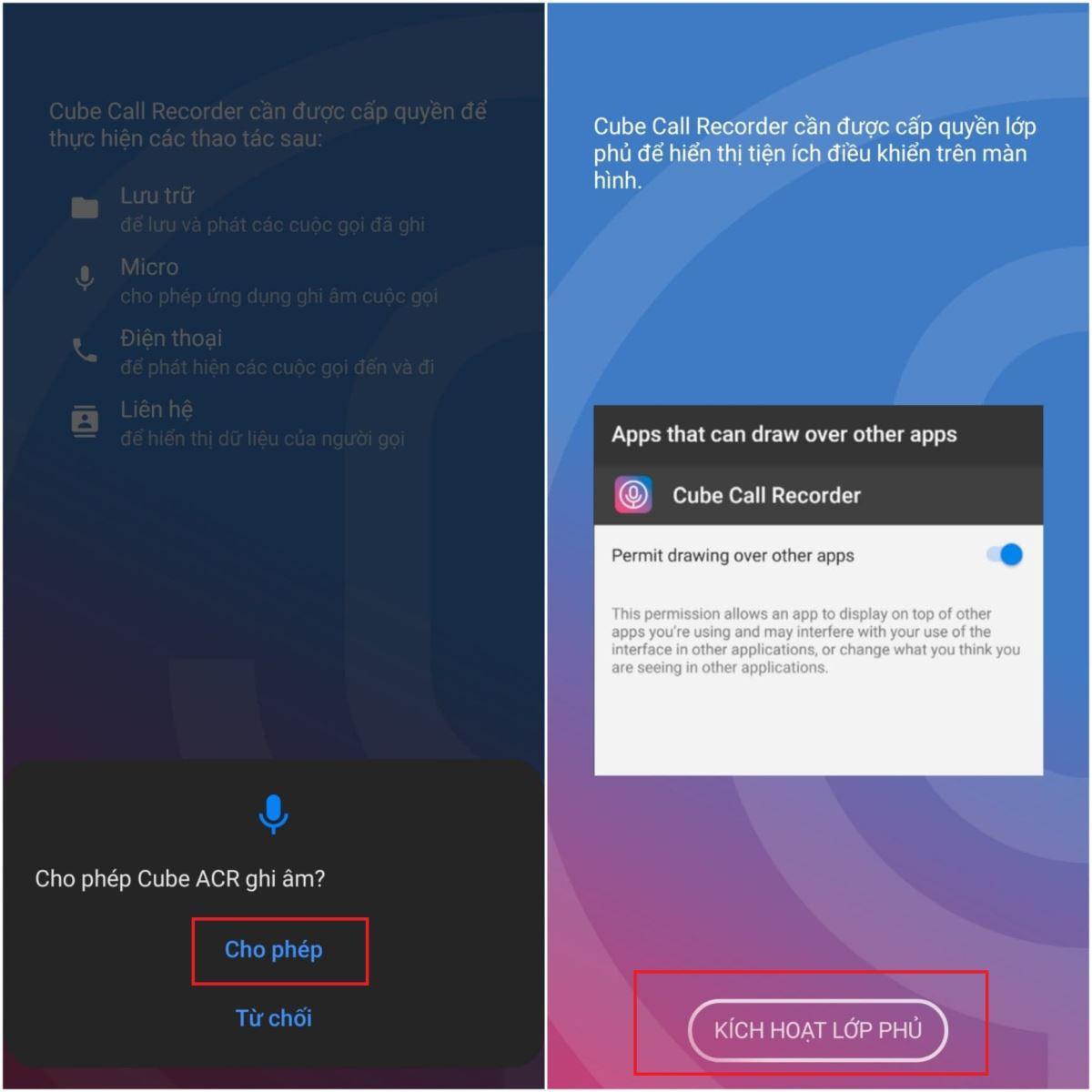
Để kích hoạt lớp phủ, bạn chỉ cần cần chọn vào mục Dịch vụ được cài đặt – Nhấn chọn Cube ACR lên. Vậy là hoàn tất thao tác.
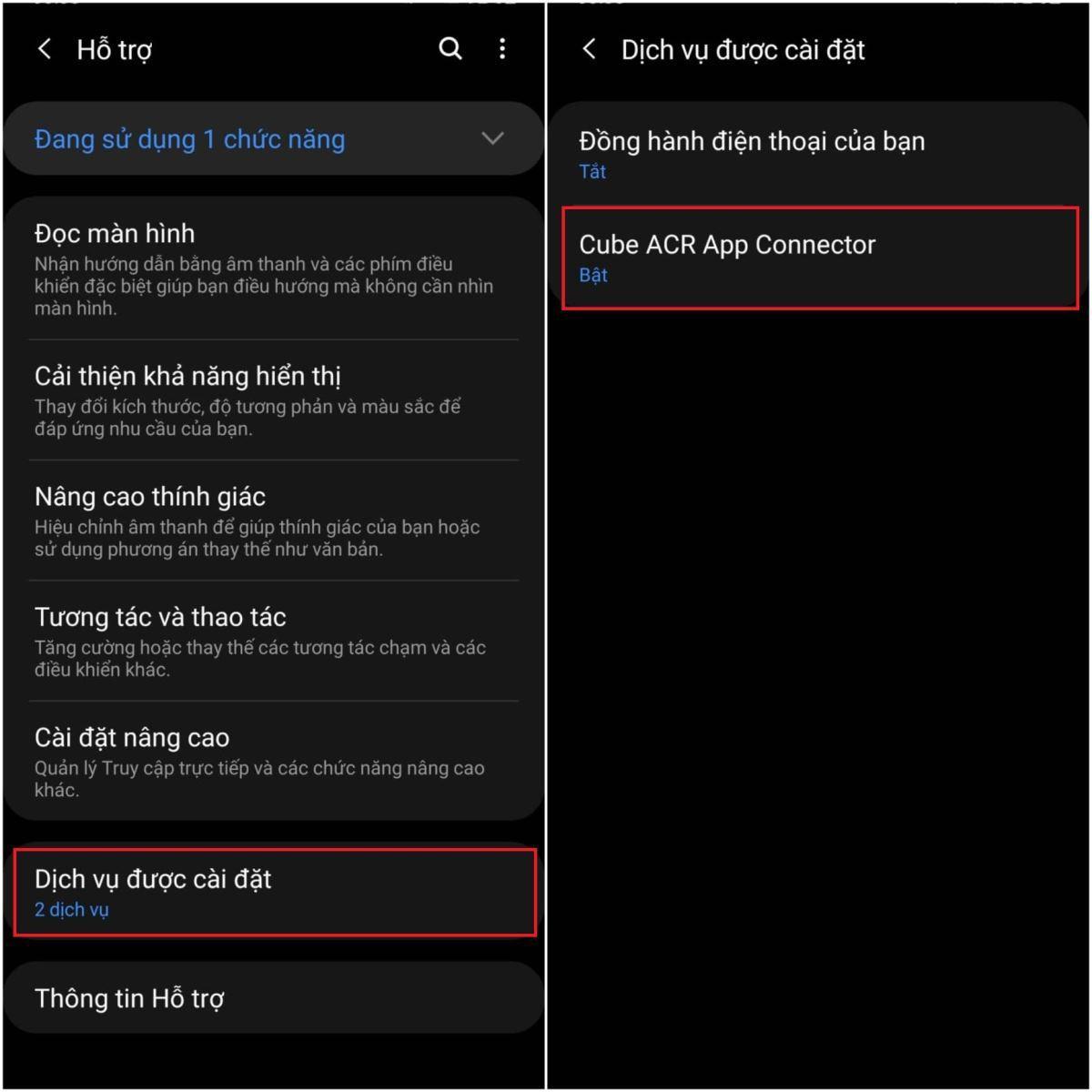
Nếu bạn muốn ghi âm cuộc gọi của bất kỳ ai đó, thì chỉ cần thực hiện cuộc gọi thoại như bình thường lúc trước. Thời điểm này, trên màn hình sẽ tự động hiển thị lên biểu tượng micro ghi âm của ứng dụng vừa cài đặt. Nếu bạn muốn tắt hay ngừng ghi âm thì chỉ cần nhấp tao tác vào biểu tượng micro ghi âm trên màn hình hiển thị.
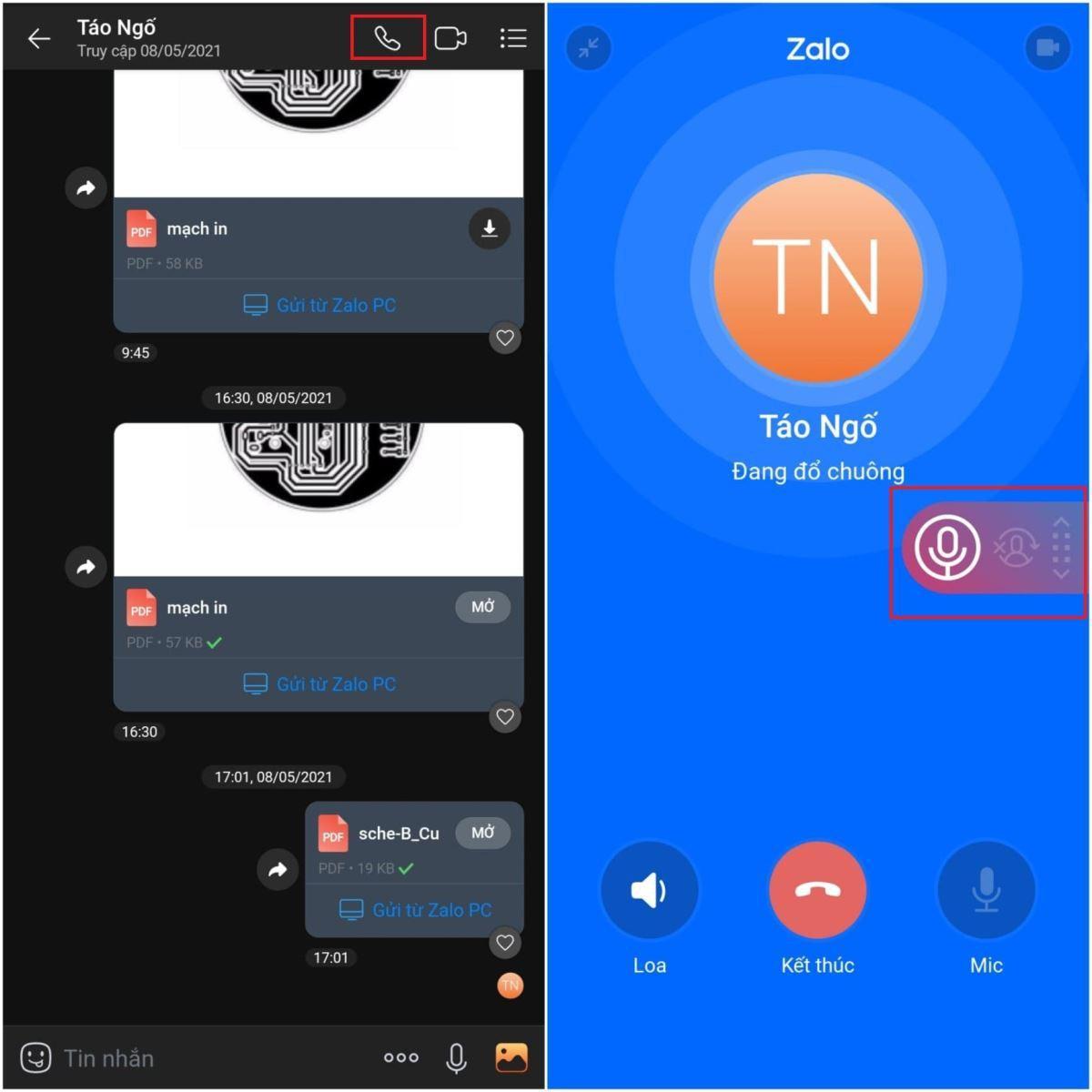
Hướng dẫn cách ghi âm cuộc gọi trên Zalo cho thiết bị máy tính
Trên máy tính, bạn cũng có thể dễ dàng ghi âm. Thậm chí, cách này còn dễ hơn nhiều so với thiết bị điện thoại. Chỉ cần kích hoạt bộ công cụ Voice Recorder là bạn đã được tích hợp sẵn tiện ích này trên hệ điều hành Windows. Đồng thời, bạn có thể sử dụng được tính năng ghi âm cuộc gọi trên Zalo cùng một lúc.
Để có thể mở ứng dụng, bạn hãy chọn vào biểu tượng kính lúp phía nằm dưới thanh công cụ và hãy nhập từ khóa Voice Recorder.

Khi bạn thực hiện cuộc gọi thoại trên Zalo cho một ai đó, bạn hãy nhớ mở Voice recorder lên và nhấn vào biểu tượng micro. Chúng sẽ giúp bạn có thể tiến hành ghi âm cuộc gọi. Nếu như bạn muốn kết thúc cuộc ghi âm hội thoại, bạn chỉ cần nhấn một lần nữa vào biểu tượng micro trên màn hình, thì đoạn ghi âm cuộc gọi sẽ tắt và tự động lưu lại vào dữ liệu máy.

Cách đơn giản để quét mã QR trên Zalo cho thiết bị điện thoại
Zalo không chỉ là một ứng dụng hỗ trợ nhắn tin trực tuyến mà bây giờ đây còn tích hợp thêm nhiều tính năng khác. Điển hình như quét mã QR Code. Dưới đây sẽ là các bước hướng dẫn đơn giản để giúp bạn cách quét mã QR code ngay trên chiếc điện thoại của mình mà không tốn nhiều thời gian.
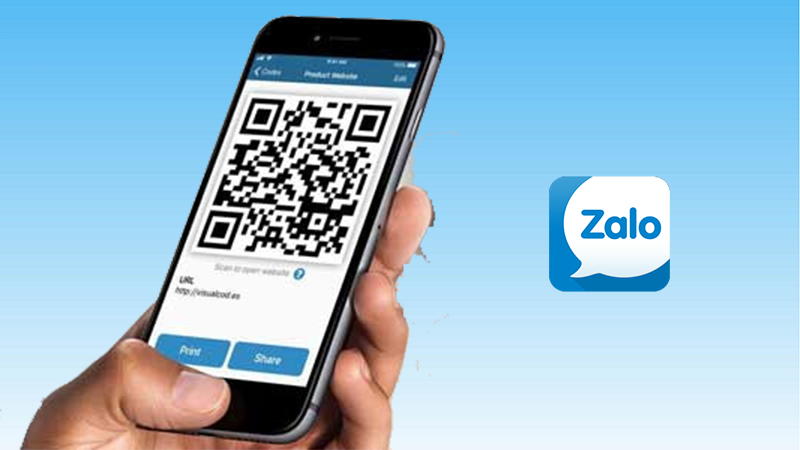
Mã QR Code có thể giúp người dùng dễ dàng truy cập nhanh chóng và tiện lợi hơn. Như bạn đến một địa chỉ email hoặc liên kết đến một trang web khác. Ngoài ra, mã QR còn hỗ trợ chuyển nội dung của một văn bản, tin nhắn SMS hay các thông tin liên hệ của ai đó. Đôi khi, thậm chí bạn có thể chuyển vị trí định vị chỉ với việc dùng camera quét mã QR đã được cho sẵn trên điện thoại.
Ngày nay, một số doanh nghiệp đã bắt đầu sử dụng mã QR code vào các loại hàng hóa. Chúng nhằm giúp người tiêu dùng có thể truy xuất được nguồn gốc, xuất xứ, thông tin nhanh chóng nhất để tránh hàng giả, hàng nhái hoặc xác định thông tin sản phẩm.
Lợi ích khi quét mã QR trên Zalo
- Bạn có thể đăng nhập vào Zalo mà không cần nhập mật khẩu phức tạp, tránh bị rò rỉ thông tin.
- Quét mã QR giúp kết bạn Zalo dễ dàng hơn mà không cần tìm kiếm số điện thoại.
- Người dùng không mất nhiều thời gian để có thể tra cứu các thông tin của các vật có gắn mã QR.
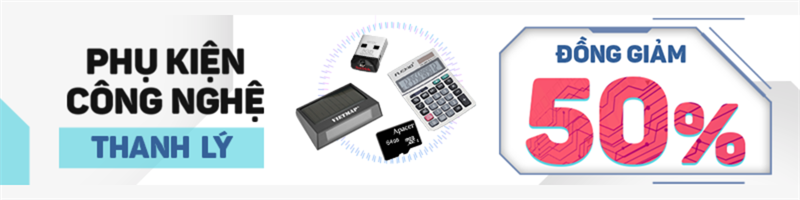
Hướng dẫn cách quét mã QR trên Zalo một cách cụ thể
Dưới đây là hướng dẫn cách thực hiện để quét mã trên điện thoại iPhone. Bạn cũng có thể thực hiện các bước tương tự trên các dòng máy sử dụng hệ điều hành Android dễ dàng.
Bước 1: Mở ứng dụng Zalo – Nhấn chọn vào biểu tượng Thêm nằm ở góc phải phía dưới màn hình – Chọn vào biểu tượng QR Code tại góc trên bên phải của màn hình.
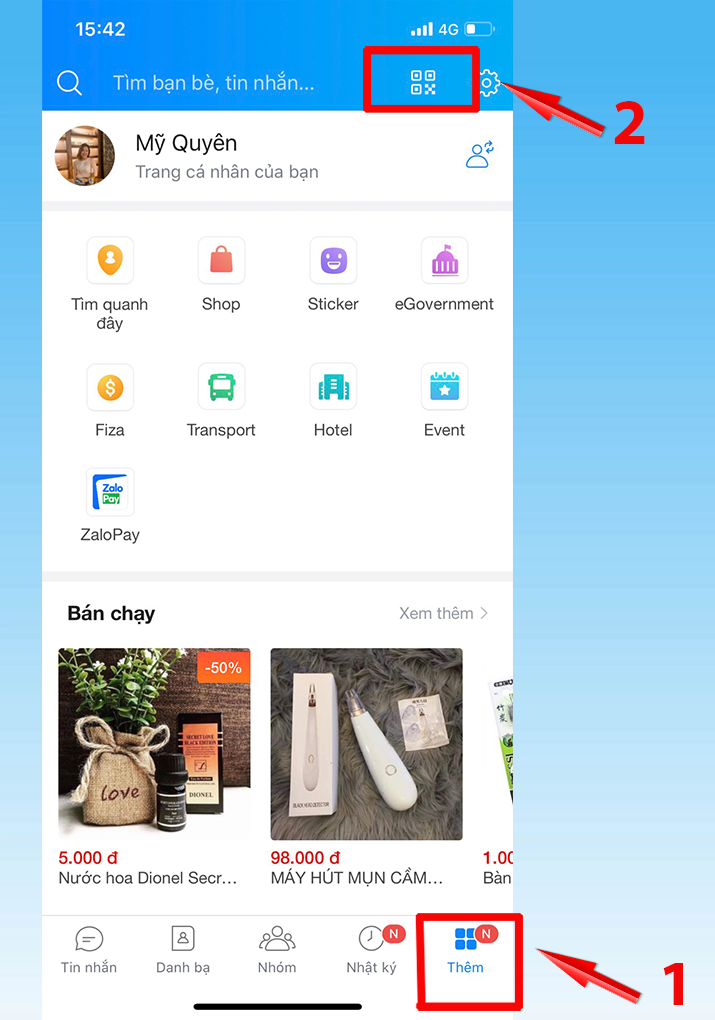
Bước 2: Tiếp theo, di chuyển camera lại gần vùng có mã QR để tiến hành quét và phải đảm bảo camera rõ nét – Đọc thông tin mà mã QR dẫn đến.

Ngoài ra, bạn cũng có thể chọn truy cập vào thư viện trên điện thoại để quét QR Code thông qua hình ảnh đã có sẵn.
Nguyên nhân không quét được mã QR Code
- QR code bị nhòe hoặc mờ như: in trên mặt bóng (ép nhựa) hay in trên sản phẩm có tông màu trong suốt.
- Do mã QR code có thiết kế sai.
- Dán sai vị trí mã số của mã QR.
- Sai sót trong việc sử dụng màu để in mã vạch.
- Mã QR Code bị mất hoặc mờ một số chi tiết.
- Chiều dài của mã vạch không tương ứng với thiết bị.
Chi tiết hướng dẫn cách sao lưu, khôi phục tin nhắn trên Zalo
Cách sao lưu tin nhắn
Các bước sao lưu tin nhắn sẽ được thực hiện tương đối đơn giản. Quá trình thực hiện sao lưu và khôi phục được mô tả cụ thể như sau:
Bước 1: Bạn hãy truy cập vào Zalo trên điện thoại. Sau đó nhấn chọn nút “Thêm” ở góc dưới phía bên phải của màn hình.
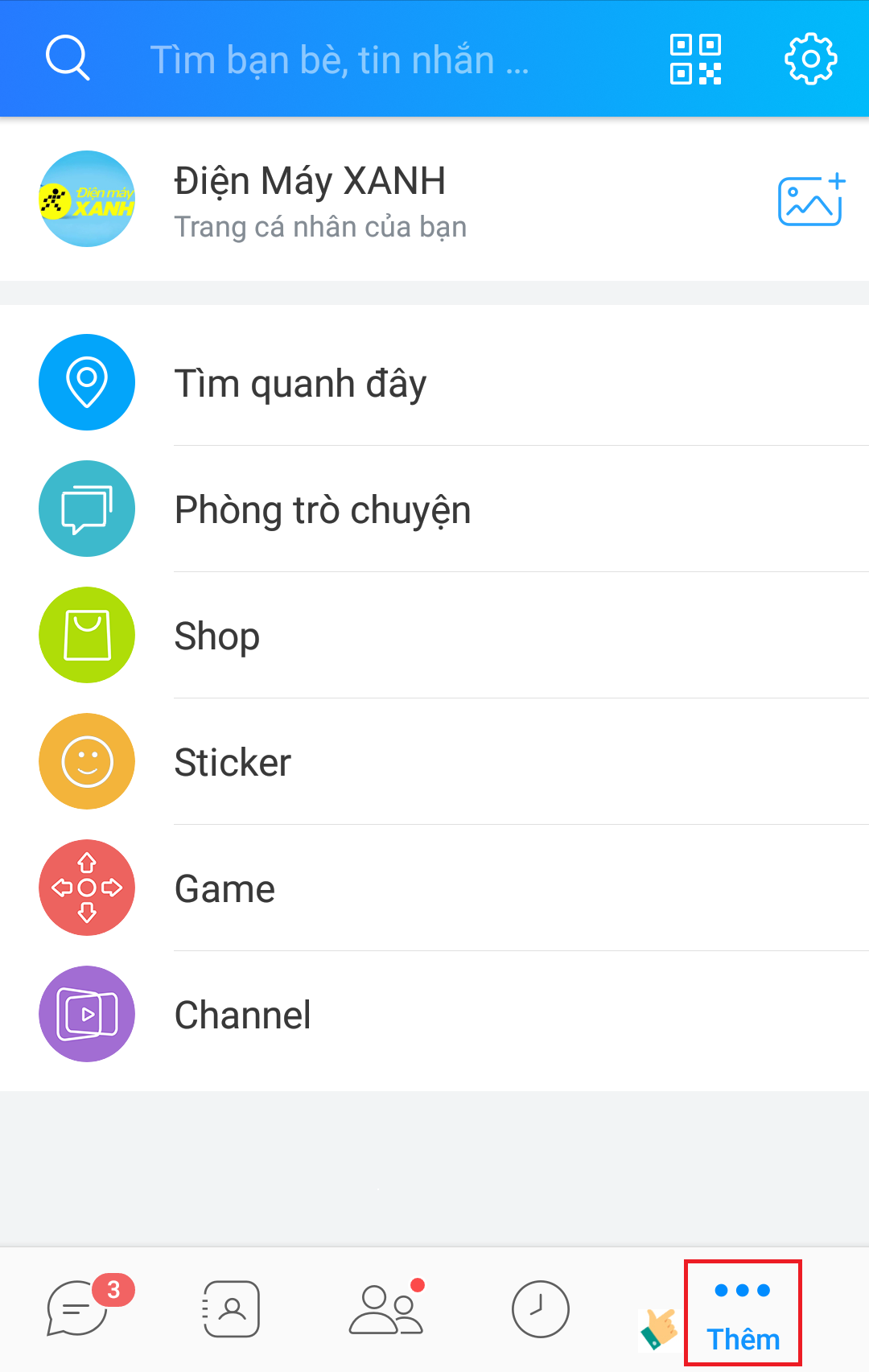
Bước 2: Bạn hãy chọn biểu tượng “Cài đặt” của Zalo nằm ở góc trên bên phải của màn hình điện thoại.
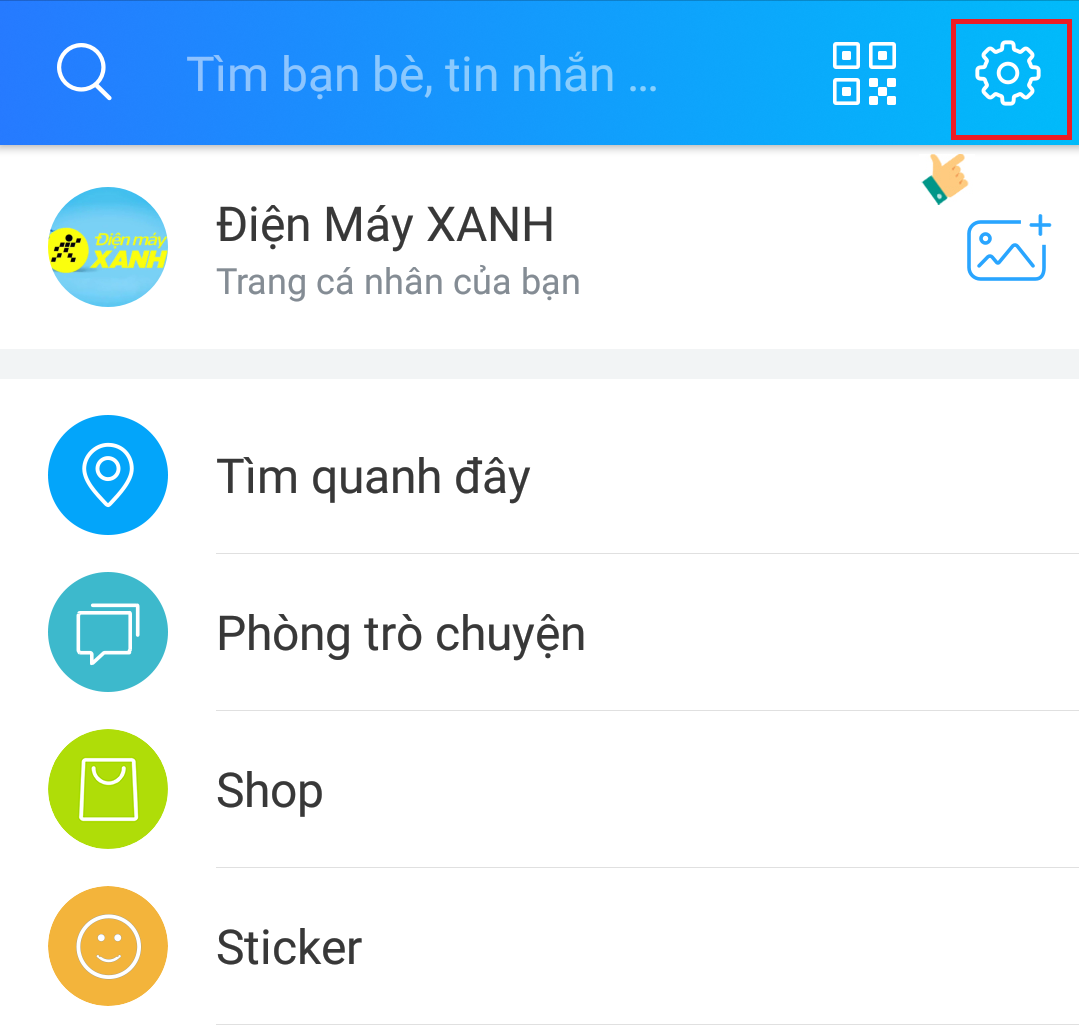
Bước 3: Bạn tiếp tục chọn phần “Tin nhắn”.

Bước 4: Bạn chọn tiếp vào mục “Sao lưu và khôi phục” nằm ở trong mục nhóm “Nâng cao”.
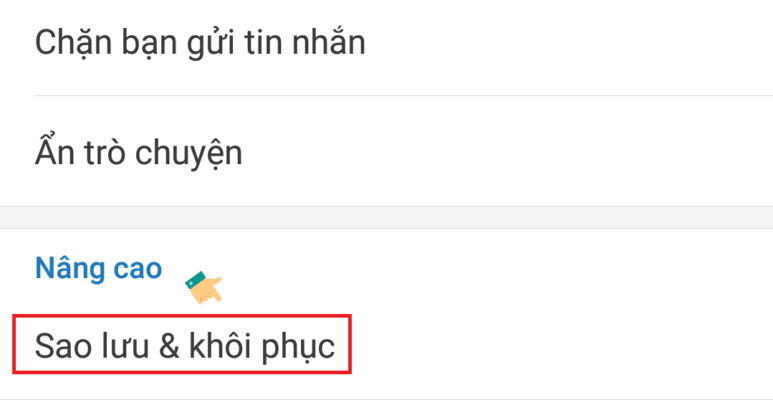
Nhấn vào Sao lưu & khôi phục
Bước 5: Tiếp đến, bạn chọn phần “Sao lưu”.
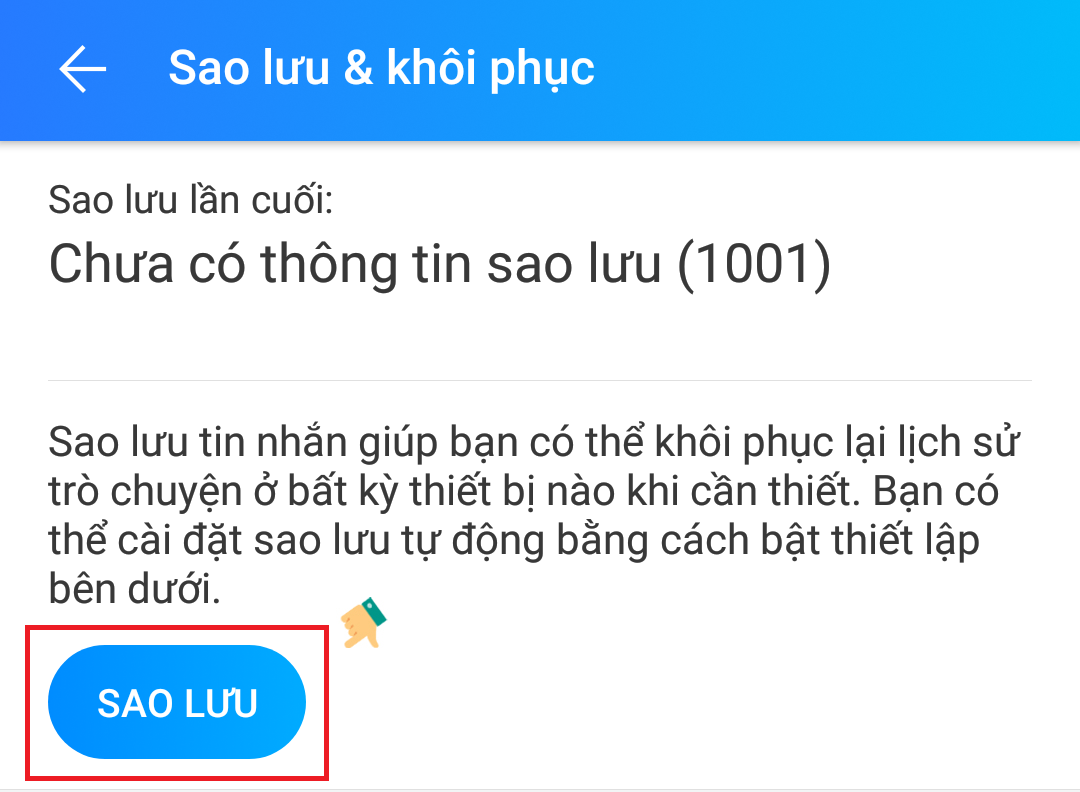
Tại đây bạn cũng có thể chọn sang chế độ “Tự động sao lưu” ở trong mục “Sao lưu và khôi phục”. Khi đó, Zalo sẽ tự động lưu trữ toàn bộ tin nhắn. Khi cần bạn chỉ việc khôi phục là có được đầy đủ tin nhắn.
Ngoài ra, bạn cũng nên thử lựa chọn chu kỳ thời gian sao lưu tự động theo từng ngày, từng tuần hoặc từng tháng, tùy thuộc vào điều kiện mạng khi tiến hành sao lưu.
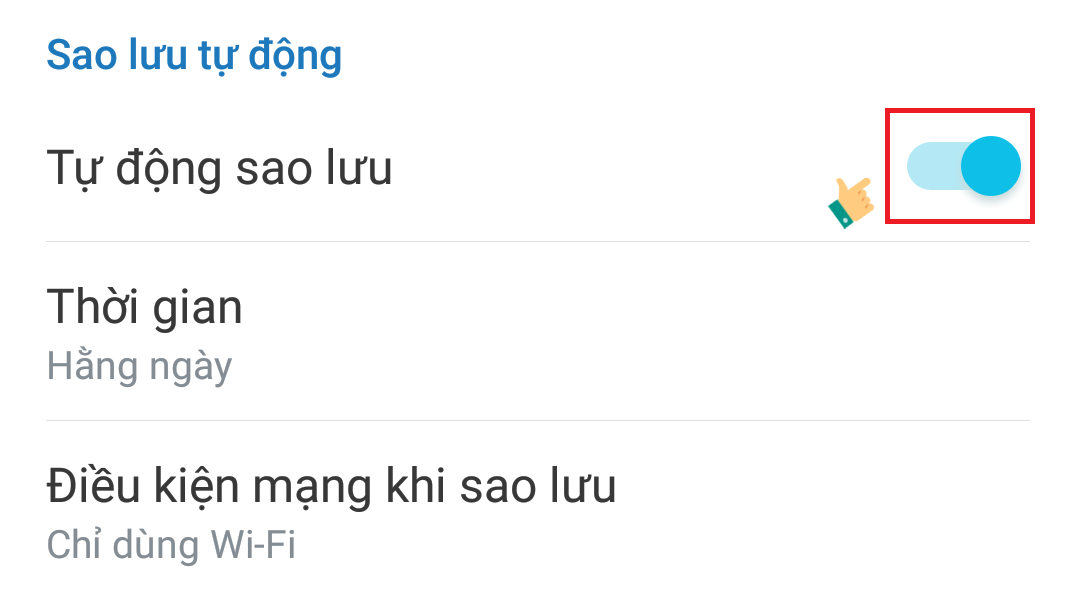
Khôi phục tin nhắn trên Zalo cho thiết bị điện thoại
Bạn sẽ phải thực hiện tương tự từ bước 1 đến bước 4 như phần sao lưu tin nhắn mà chúng tôi vừa đề cập ở trên.
Sau đó bạn hãy chọn phần “Khôi phục tin nhắn” ở trong phần “Sao lưu và khôi phục”.
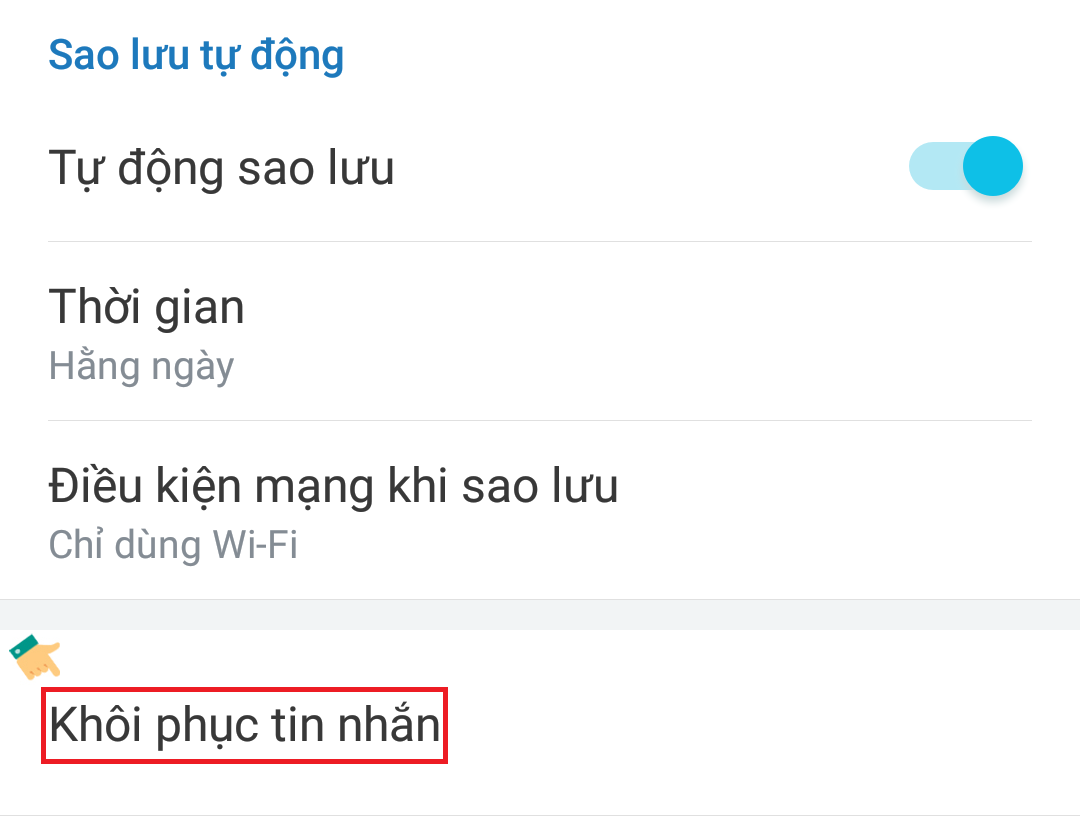
Tiếp theo bạn chỉ cần nhấn chọn “Khôi phục tin nhắn” là thực hiện khôi phục thành công.
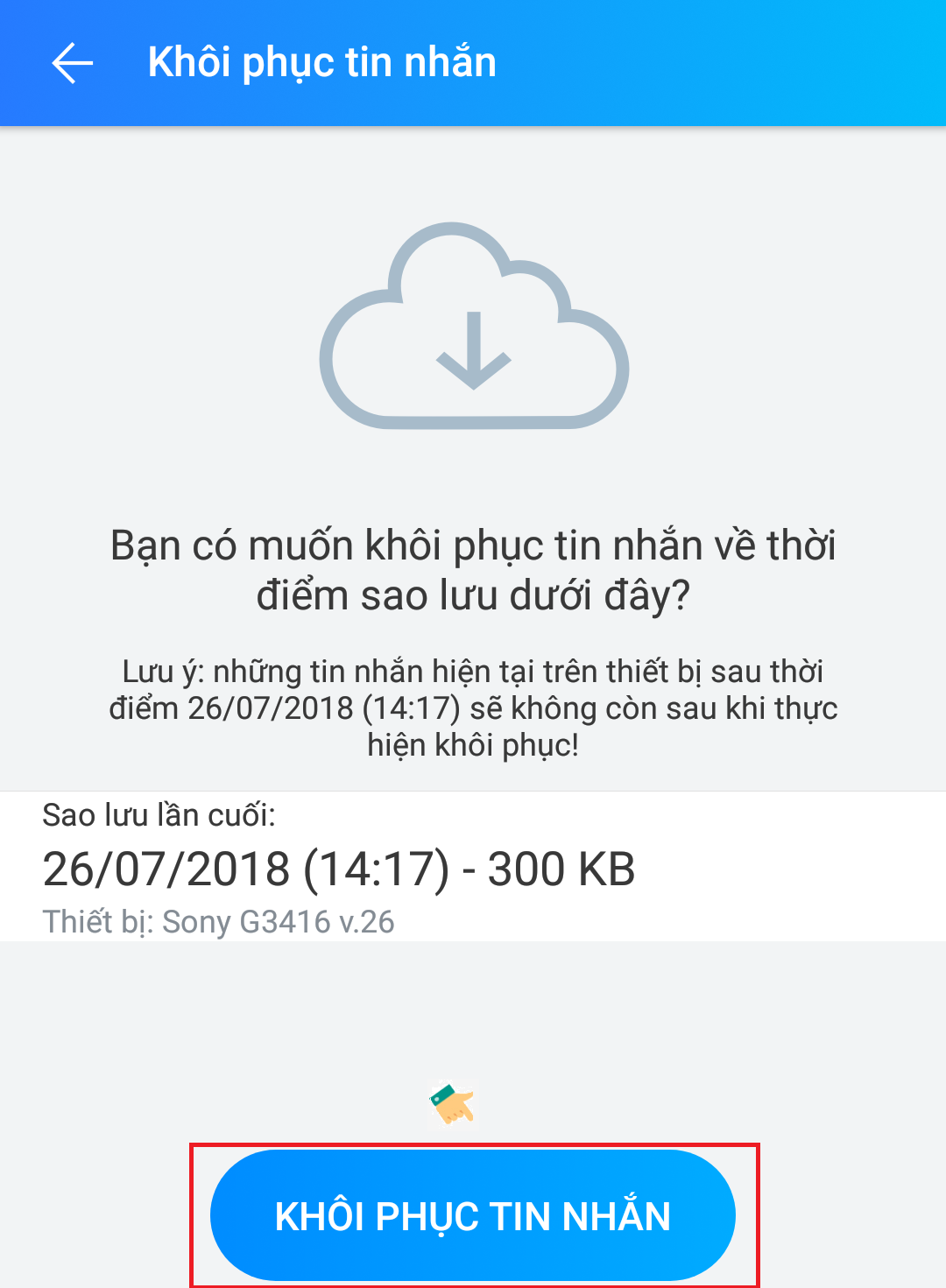
Hướng dẫn cách sao lưu tin nhắn khi sử dụng Zalo trên máy tính
Khác với điện thoại, khi bạn sử dụng Zalo trên máy tính thì các dữ liệu bao gồm tin nhắn, hình ảnh và video… đều được tự động lưu trên thiết bị máy tính mà bạn đang sử dụng.
Chính vì thế, khi đăng xuất, nếu bạn lựa chọn phần Xóa lịch sử trò chuyện thì khi cài đặt lại ứng dụng các tin nhắn cũ sẽ bị xóa.
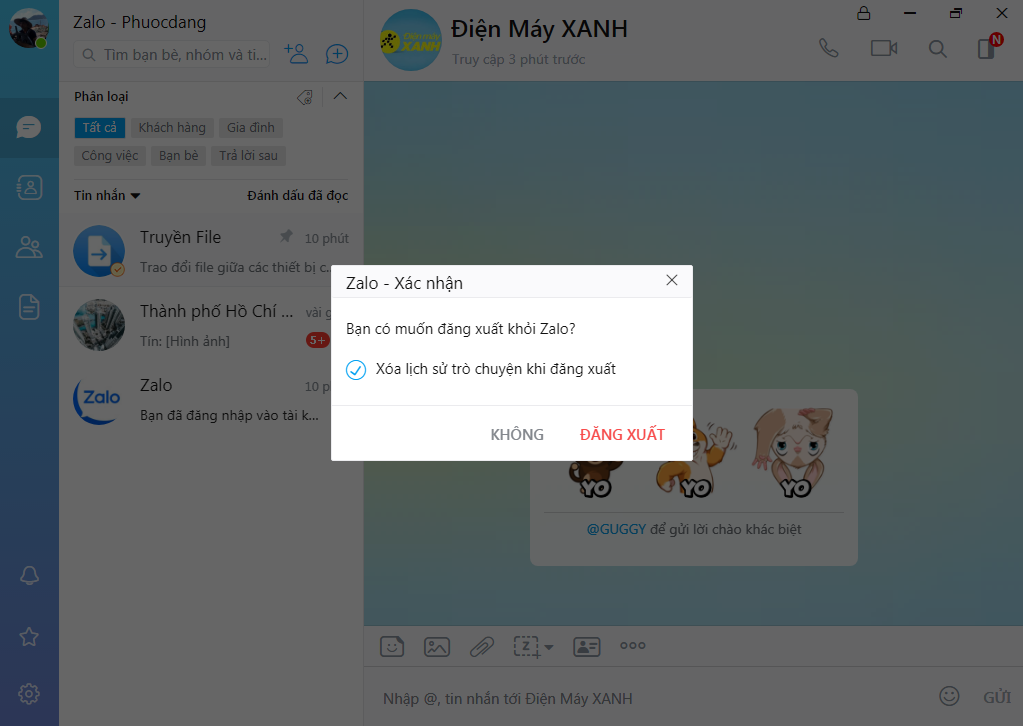
Trong trường hợp người dùng muốn đăng xuất khỏi ứng dụng nhưng vẫn muốn giữ lại những tin nhắn cũ thì bạn có thể thực hiện theo cách thủ công sau đây:
Bước 1: Truy cập vào đường dẫn link trên hệ thống máy tính. Theo đó tên user là tên của người sử dụng máy tính mà bạn đã cài đặt ví dụ như hình dưới đây sử dụng tên là “Admin”.
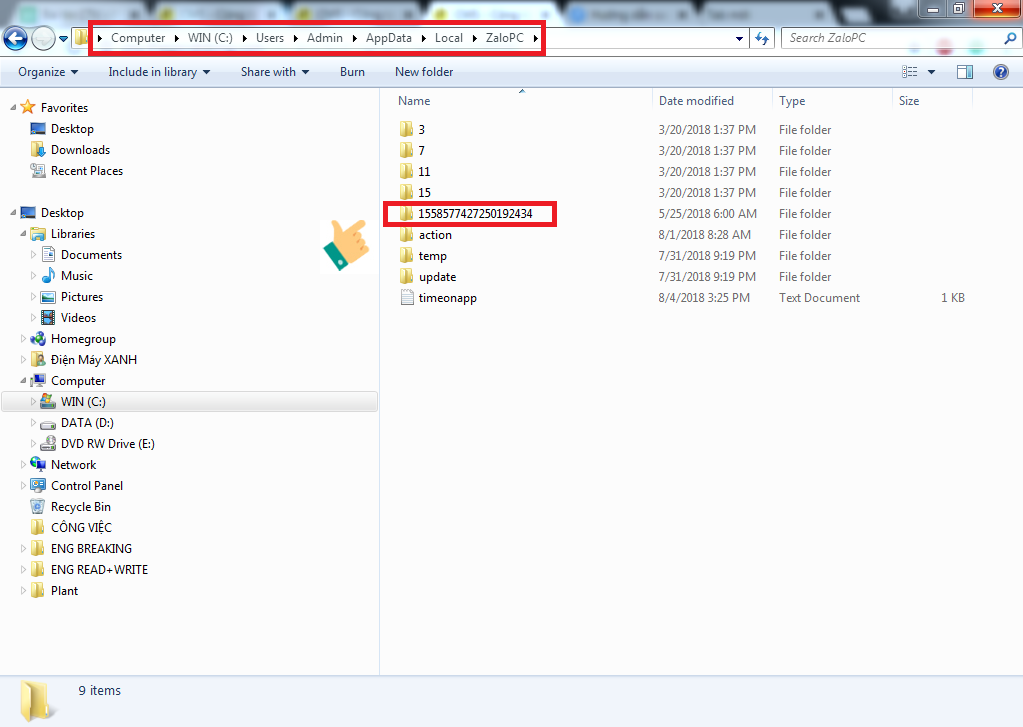
Bước 2: Sau khi truy cập đến tập tin đích là Zalo PC, bạn sẽ thấy một thư mục có tên là tập hợp các chữ số (ví dụ hình ở trên có tên là 1558577427250192434).
Thư mục này sẽ chứa toàn bộ dữ liệu của ứng dụng Zalo mà bạn đang dùng trên máy tính. Trong đó bao gồm một số thông tin như ảnh, avatar, thông tin bạn chat, người gửi hay sms,…
Để lưu trữ lại các thông tin cần thiết, bạn chỉ cần sao chép toàn bộ thư mục này ra ổ đĩa D, E,… Tuy nhiên, bạn nên nhớ là không nên copy vào ổ C nhé. Khi nào cần phục hồi lại tất cả thì chỉ cần sao chép tập tin đó vào lại tập tin Zalo PC là thành công.
Kết luận
Trên đây là tất cả các thông tin liên quan đến những tiện ích của Zalo như cách tắt thông báo sinh nhật trên zalo, quét mã QR hay sao chép và khôi phục tin nhắn,… Ngoài các thông tin trên, Goiuudai còn cung cấp thêm một số gói cước di động với ưu đãi vô cùng hấp dẫn. Vậy thì còn chần chờ gì mà không liên hệ ngay với chúng tôi để nhận được sự tư vấn.
